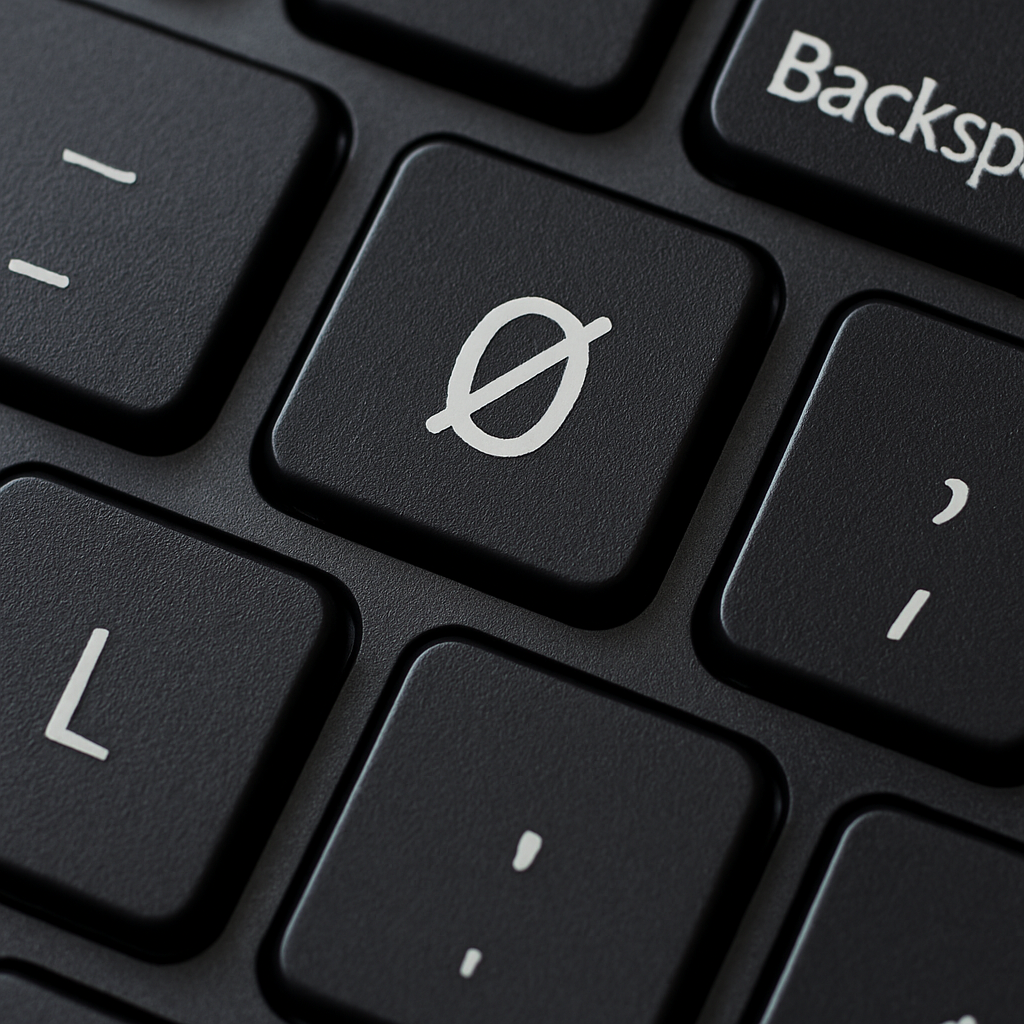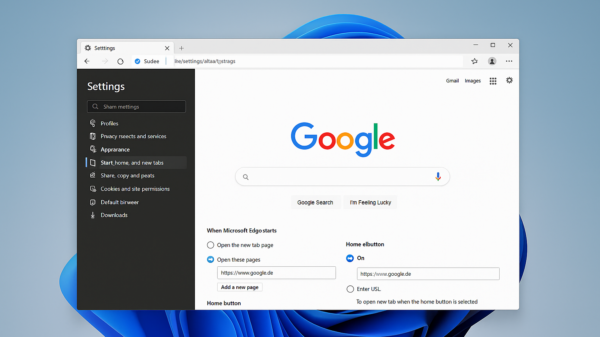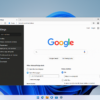Das Durchschnittszeichen (Ø), auch als Durchmesserzeichen bekannt, taucht in vielen technischen, wissenschaftlichen oder mathematischen Texten auf. Doch wie lässt es sich sauber und schnell per Tastatur einfügen? In dieser Übersichts-Anleitung zeige ich dir Schritt für Schritt Methoden für verschiedene Betriebssysteme und Programme – ganz ohne Copy‑&‑Paste. Schon in wenigen Sekunden kannst du das Ø‑Symbol formatieren. Wer die einfachsten Wege kennenlernen will, schaut sich zuerst die Tastenkombination für Durchmesser-Symbol in Windows & Mac an. Falls du lieber direkt eine andere Technik suchst, erklärt dir hdwh, wie du das Durchschnittszeichen mit der Tastatur erzeugst alternativ.
Inhalt
Warum das Ø‑Zeichen wichtig ist
Das Ø‑Symbol steht nicht nur für Durchmesser in technischen Zeichnungen oder Maßeinheiten wie Ø 10 mm – es fungiert auch als literarisches Zeichen in einigen Sprachen oder Kunstformen. Egal ob du an deinem technischen Bericht arbeitest oder präzise Maßangaben in Excel brauchst – Ø per Tastatur einzugeben macht deine Arbeit deutlich effizienter.
Ø eingeben unter Windows
Unter Windows 10 und 11 nutzt du das Ø‑Zeichen am schnellsten über die Alt‑Code‑Einabe:
- Halte die Alt-Taste gedrückt
- Gib im Ziffernblock 0216 (großes Ø) oder 0248 (kleines ø) ein
- Lasse die Alt-Taste los – fertig!
Wenn du oft technische Dokumente schreibst, lohnt es sich, diese Codes zu merken. Alternativ hilft die Windows-Zeichentabelle („charmap.exe“). Dort markierst du Ø und kopierst es in die Zwischenablage – aber das dauert länger als die Alt‑Code‑Methode. Das Windows‑Tutorial zu Ø‑Einfügen per Code zeigt dir diese Methode im Detail.
Ø eingeben unter Mac
Auf dem Mac ist die Kombination elegant und einfach:
- Für das große Ø: Option + Shift + O
- Für das kleine ø: Option + O
Damit kannst du das Durchschnittszeichen in nahezu jeder App eingeben – ohne Ziffernblock oder Sonderfenster.
Ø in Word, Excel und Co.
In Microsoft Word kannst du dir außerdem weitere Wege aneignen:
- Tippe (038) + Alt + X, nach kurzem Warten erscheint Ø
- Oder über Einfügen → Symbol → Weitere Symbole, dann Untergruppe „Lateinisch‑1“ und Ø wählen
In Excel oder PowerPoint gelten dieselben Alt‑Codes wie unter Windows. In LibreOffice geht das über Einfügen → Sonderzeichen – Ø findest du dort ebenso in der Unicode-Tabelle.
Ø auf Linux
Unter Linux mit X11 oder Wayland verwendest du die Compose‑Key‑Methode:
- Richte in den Systemeinstellungen einen Compose-Key ein (z. B. rechte Alt-Taste)
- Tippe dann: Compose, /, O für Ø
- Oder gib die Unicode-Nummer U+00D8 in ein Textfeld ein und drücke Ctrl + Shift + U, gefolgt von der Eingabe
Dadurch kannst du Ø auch in Texteditoren und Office-Programmen eingeben.
Virtuelle Tastatur auf Tablets & Smartphones
Auf dem iPhone oder iPad hältst du die O‑Taste gedrückt und wählst Ø aus dem Pop‑up. Android-Geräte funktionieren ähnlich über langes Gedrückthalten der Taste „O“. In Office-Apps kannst du zusätzlich über Einfügen → Symbol auf Ø zugreifen.
Warum LaTeX, HTML & Co. anders sind
Wenn du wissenschaftlich oder im Web arbeitest, brauchst du Ø über Format-Codes:
- In LaTeX verwendest du
\Ofür Ø,\ofür ø - In HTML schreibst du
Øfür Ø undøfür ø - In Unicode direkt:
U+00D8(groß),U+00F8(klein)
Diese Codes sorgen dafür, dass dein Ø auch in ganz anderen Umgebungen korrekt angezeigt wird.
Ø leichter merken mit Code‑Tabellen
Um die Tastenkürzel im Kopf zu behalten, empfehle ich ein Kurztabelle oder Cheat-Sheet:
| Plattform | Großes Ø | Kleines ø |
|---|---|---|
| Windows | Alt + 0216 | Alt + 0248 |
| Mac | Opt + Shift + O | Opt + O |
| Linux | Compose + / + O | analog |
| iOS/Android | Langes Drücken auf O | Langes Drücken |
Ø effizient in Vorlagen verwenden
Wenn du regelmäßig Ø brauchst, hilft ein Autokorrektur-Shortcut:
- Word: Ersetze
:o/→ Ø automatisch - Mac: Systemeinstellungen → Text → Kürzel eingeben
- Tools wie aText oder TextExpander bieten systemweite Shortcuts
Damit wird dein Ø‑Workflow deutlich schneller.
Fazit
Das Ø‑Zeichen kannst du heute mit wenigen Tastenkombinationen oder Codes in allen gängigen Betriebssystemen eingeben. Ob per Alt-Code, Mac Shortcut oder Compose-Key unter Linux – mit den richtigen Methoden gelingt es dir in Sekunden. Die verlinkten Quellen erläutern dir Alltagstechniken und Alternativeingaben – damit du nie wieder Copy‑&‑Paste nutzen musst.